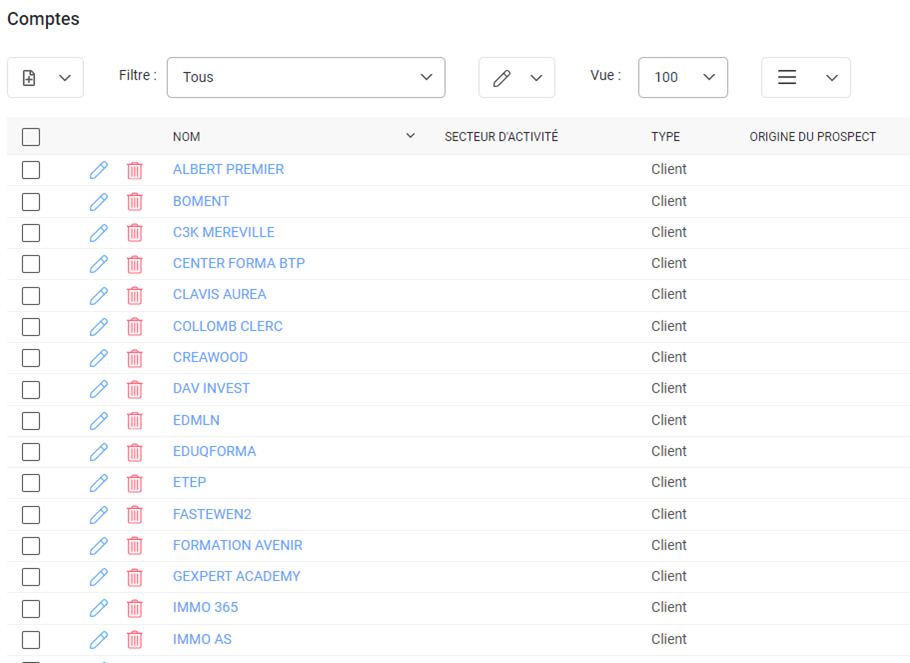Introduction
Ce guide vise à vous guider à travers le processus d’utilisation efficace de l’intégration de Sirene avec Cirrus Shield.
Prérequis
Avant de pouvoir commencer à utiliser le service, vous devrez suivre les étapes suivantes :
1. Créez un compte Sirene
Créez un compte Sirene en vous connectant sur le site insee.fr en utilisant le lien suivant : https://api.insee.fr/catalogue/site/themes/wso2/subthemes/insee/pages/item-info.jag?name=Sirene&version=V3&provider=insee
2. Obtenez les informations d’application (Clé du consommateur et Secret du consommateur) :
Après avoir créé votre compte, accédez à la section « Mes Applications ». Cliquez sur « Ajouter une application » pour créer une nouvelle application.
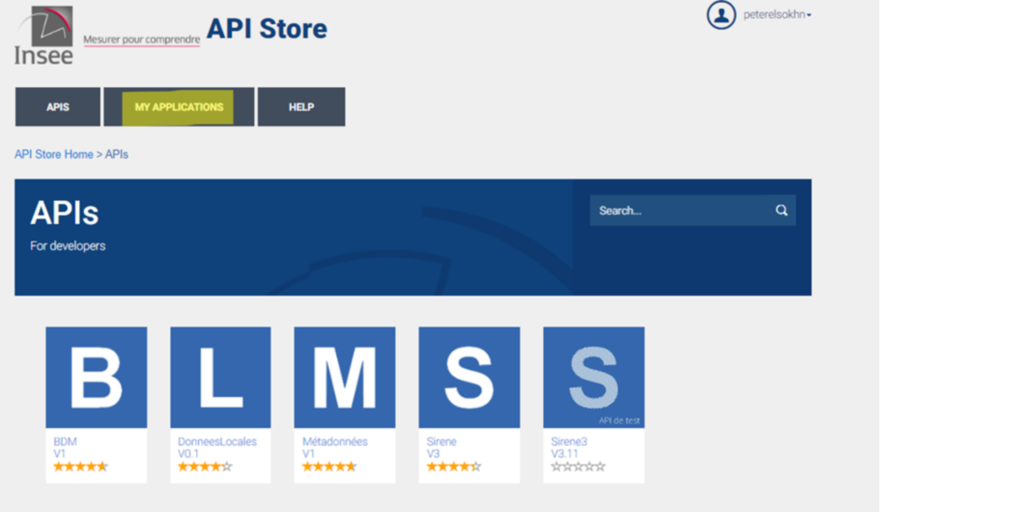
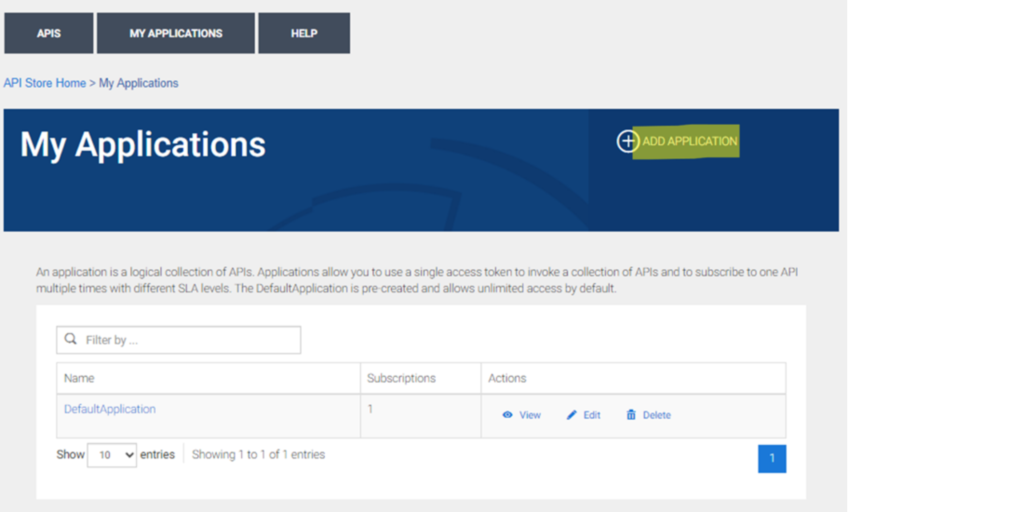
Une fois l’application créée, accédez à son nom, puis rendez-vous dans l’onglet « Clés de production ». Vous pourrez y obtenir la Clé du consommateur (Consumer Key) et le Secret du consommateur (Consumer Secret).
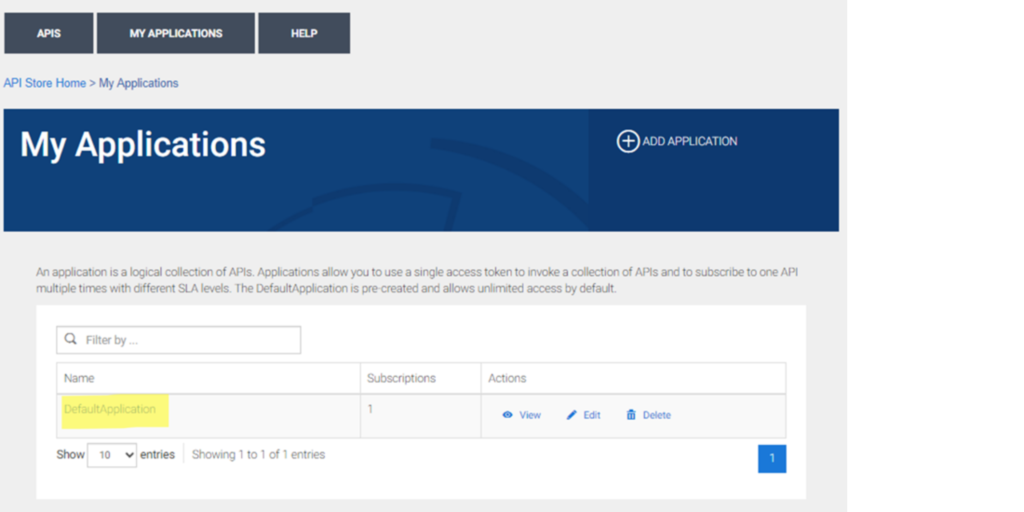
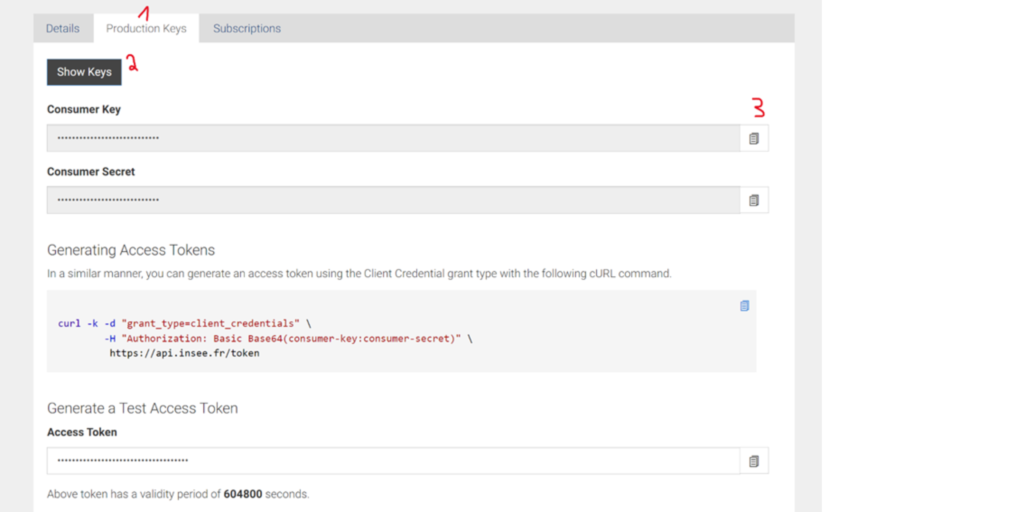
Assurez-vous que votre configuration dans Cirrus Shield est complète. Pour des instructions détaillées, consultez le Guide administrateur de Sirene.
Fonctionalités de sirene
Sirene dispose de trois fonctionnalités :
Rechercher des entreprises : Si vous souhaitez rechercher des entreprises en fonction de leur nom, vous pouvez entrer n’importe quel mot, puis cliquer sur le bouton JavaScript.
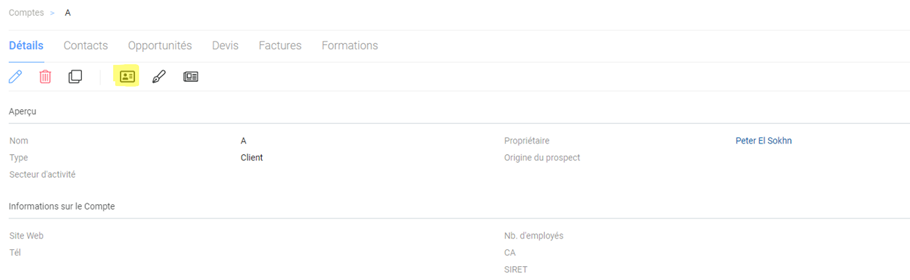
Une fenêtre contextuelle apparaîtra et vous pourrez choisir n’importe quelle entreprise que vous souhaitez, et ses informations seront enregistrées dans l’objet compte spécifique.
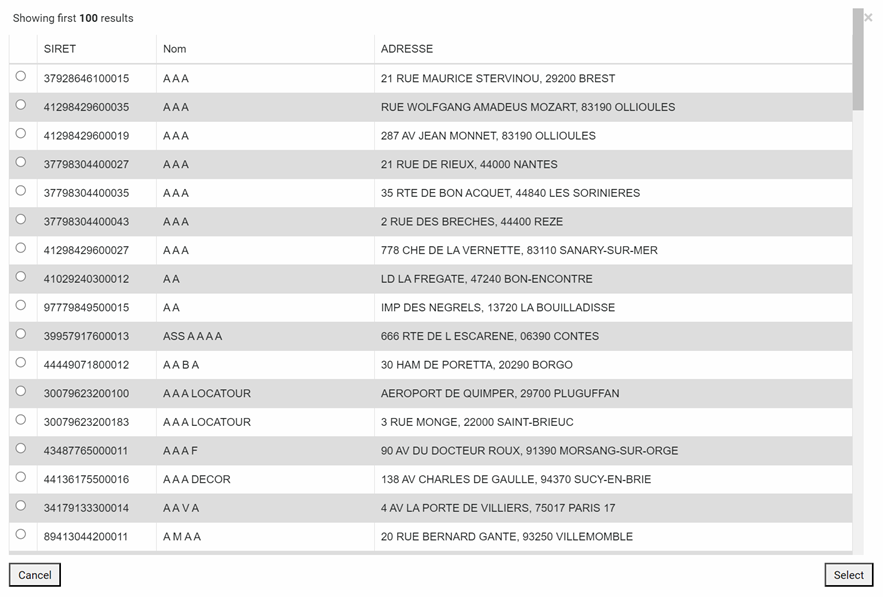
Mise à jour des informations de l’entreprise : Si vous disposez déjà du numéro SIRET et du nom de l’entreprise souhaitée, vous pouvez toujours rester informé des informations spécifiques de l’entreprise au cas où elles seraient mises à jour en France, en cliquant simplement sur le bouton JavaScript.
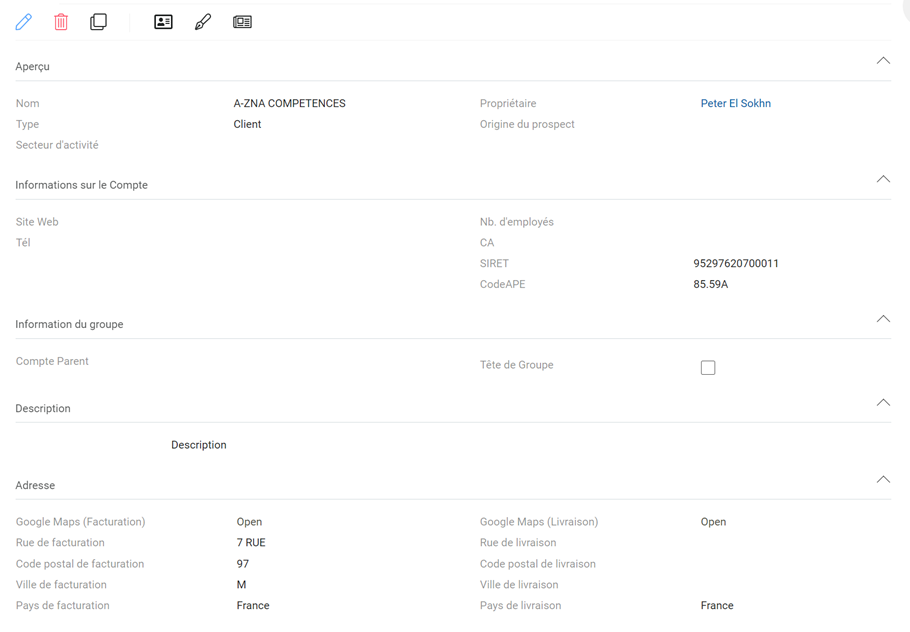
Il récupérera les dernières informations sur l’entreprise, telles que l’adresse par exemple.
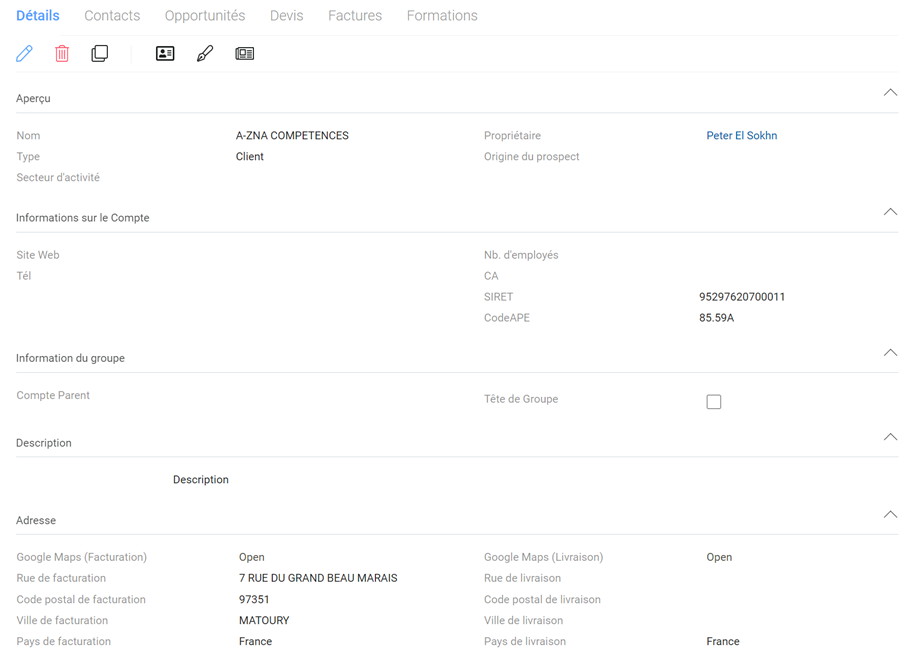
Obtenir de nouvelles entreprises quotidiennement : Si vous avez coché la case pendant le processus de configuration, vous recevrez quotidiennement les entreprises nouvellement créées en France, en fonction du code APE que vous avez fourni.